
Die bestuurder is die sagteware wat benodig word om die bedryfstelsel met die toestelle wat aan die rekenaar gekoppel is, te kommunikeer. In hierdie artikel sal ons instruksies gee om 'n bestuurder vir die MFP Canon Pixma MG3540 te vind en te installeer.
Laai en installeer sagteware vir CANON MG3540
Daar is verskeie maniere om na die nodige lêers te soek en op die rekenaar te installeer. Eerstens kan u die amptelike webwerf van Canon kontak. Tweedens, toevlug tot die hulp van spesiale sagteware. En derdens, werk met jou hande met die stelselgereedskap.Metode 1: Canon Amptelike webwerf
Dit is die maklikste en veiligste manier om die taak op te los. Eerstens moet u na die toepaslike bladsy op die ondersteuningswerf gaan.
Gaan na die Canon-webwerf
- Eerstens is dit nodig om seker te maak dat die stelsel wat op ons rekenaar geïnstalleer is, korrek gedefinieer word. As dit nie die geval is nie, kan u die opsie in die gespesifiseerde aftreklys kies.
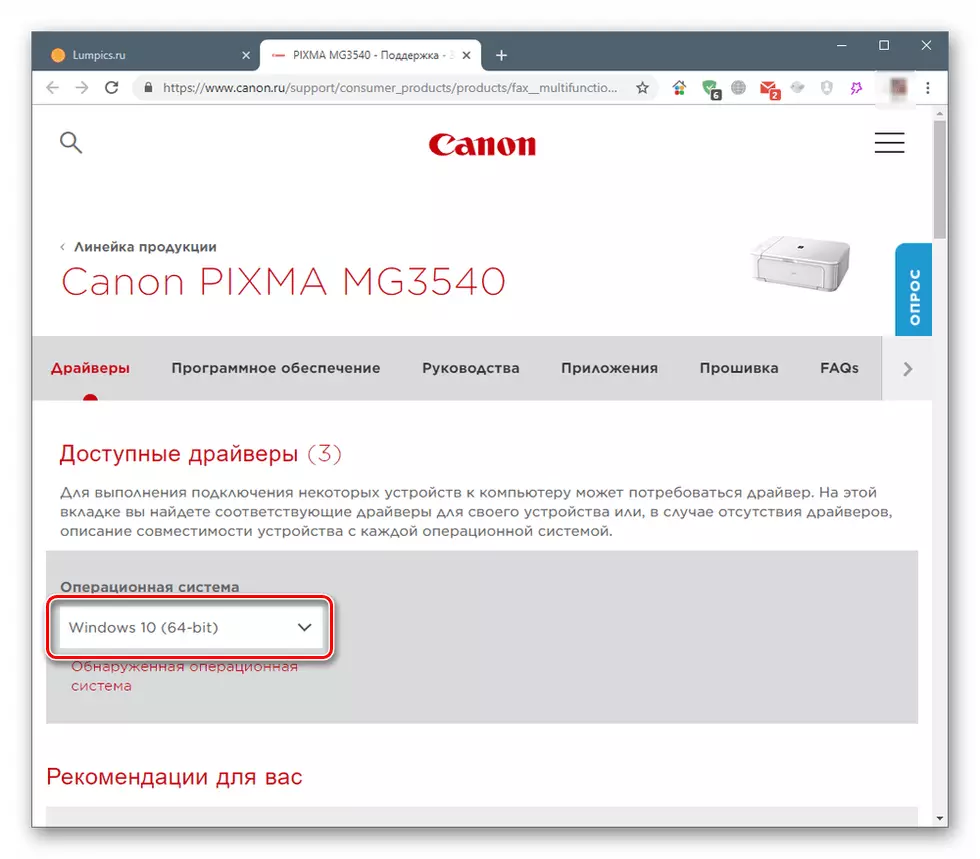
- Die onderstaande lys vertoon twee tipes sagteware. Dit is 'n volledige sagtewarepakket en 'n aparte toestel vir die toestel.
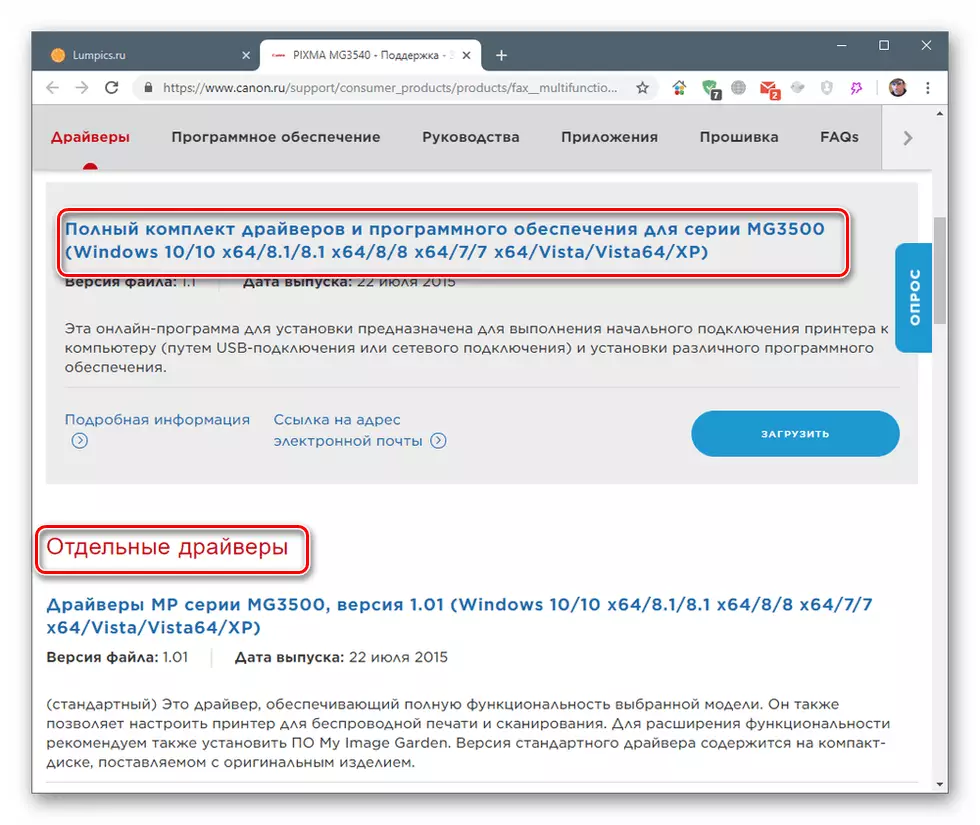
Klik op die "Download" -knoppie naby die geselekteerde pakket.

- Ons stem saam met die waarskuwing deur te kliek op "Neem voorwaardes en aflaai."

Volledige bestuurder en sagteware
- Deur twee keer op die afgelaaide lêer te klik, voer die installeringsprogram in. In die aanvanklike venster, klik "Volgende".

- Bepaal die metode om die toestel te verbind - Wireless of USB.
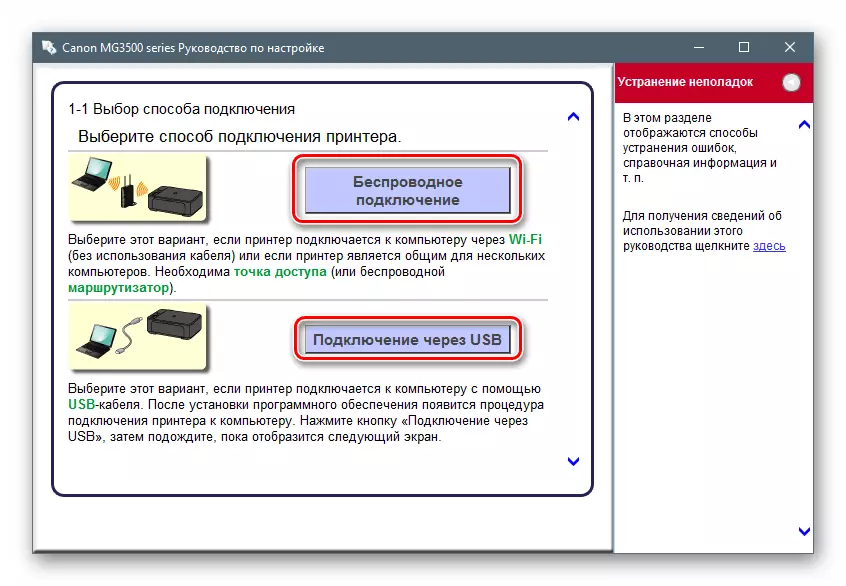
- Ons sit die skakelaar oorkant jou lewensgebied en klik "Volgende".
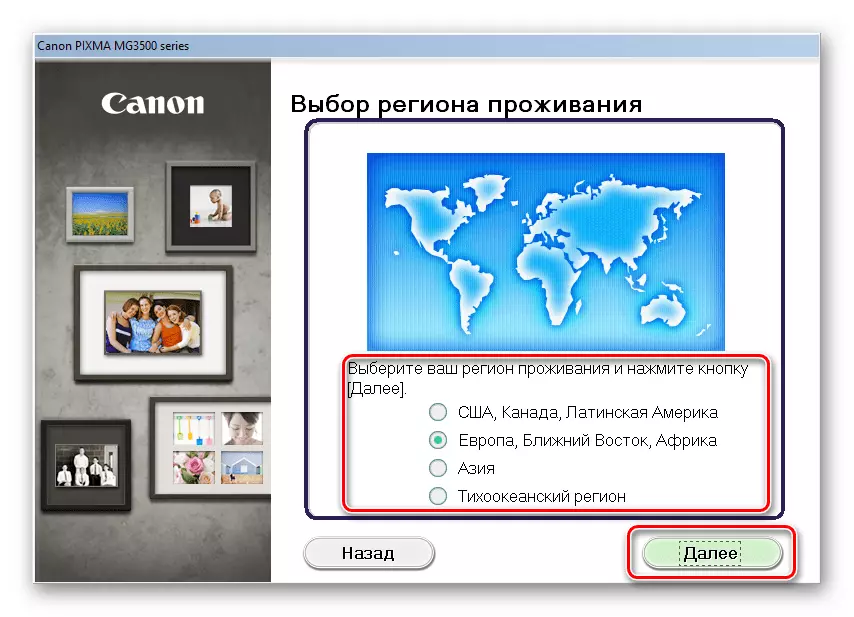
- Ons wys op die land.
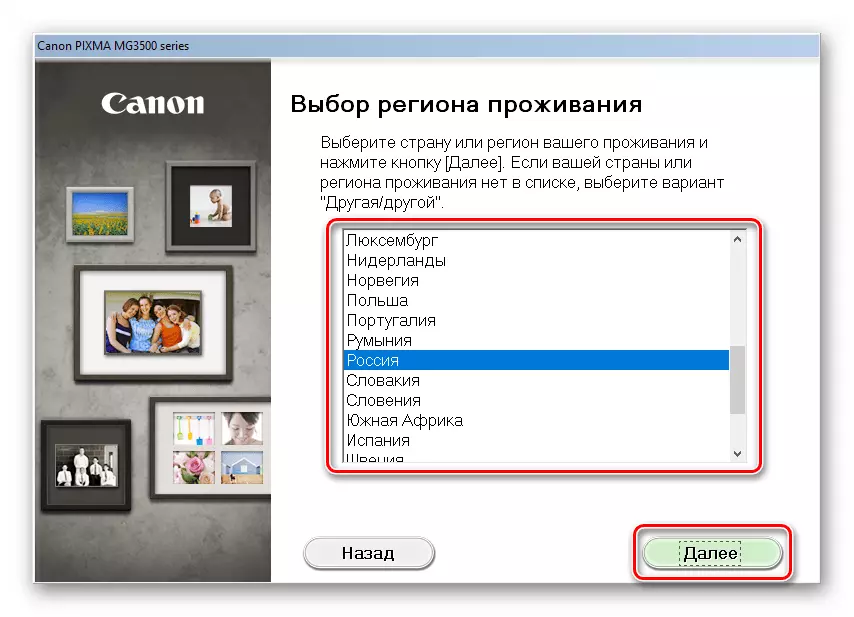
- In die volgende venster moet u kies watter programme om te installeer. Die pop-up-vraestelle wat verskyn wanneer hulle op die lys se items sal help, sal help. Direk die bestuurder self is in die eerste plek.
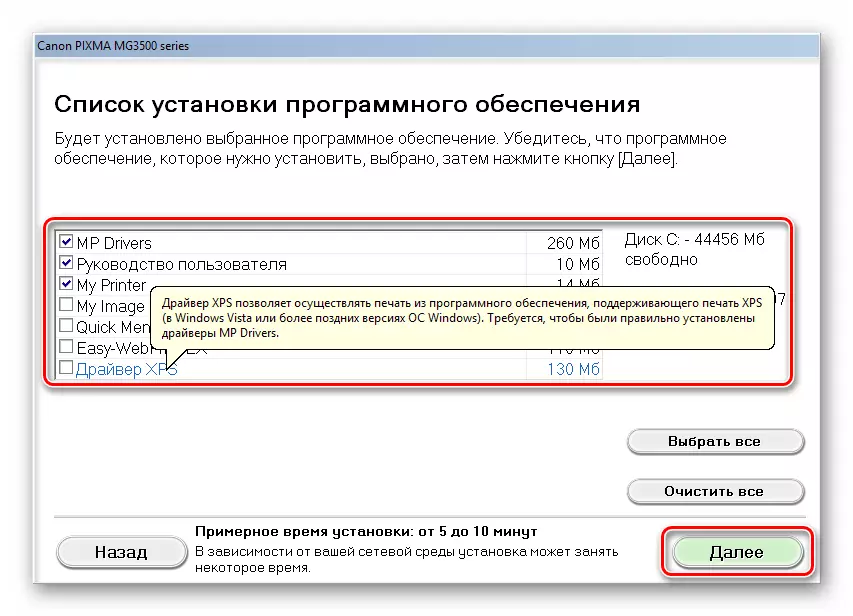
- Ons lees die teks van die lisensie en klik "Ja."
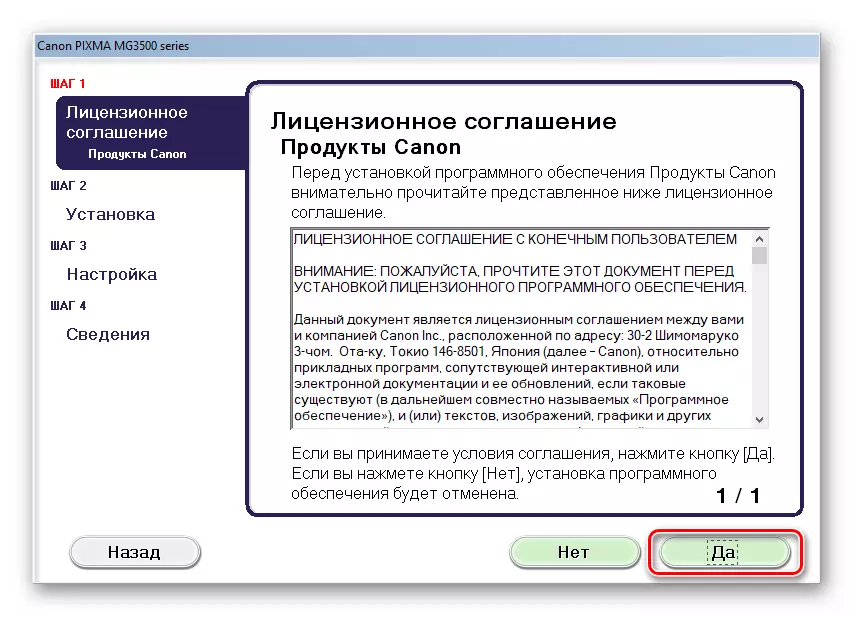
- Die volgende venster bevat 'n boodskap dat antivirus tydens die installasie 'n waarskuwing kan toon. Ons lees weer en gaan verder.

- Die program sal die aflaai proses te begin en installeer gekies pakkies, waartydens dialoogvensters sal verskyn wat nie ons optrede nie vereis.
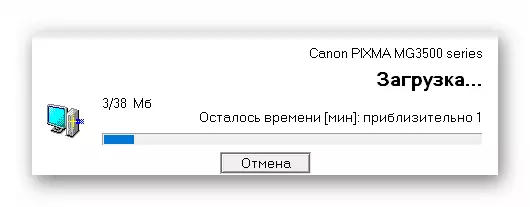
- Op die laaste stadium, moet jy die toestel omskryf in paragraaf 2 aan die aksie te voltooi verbind.
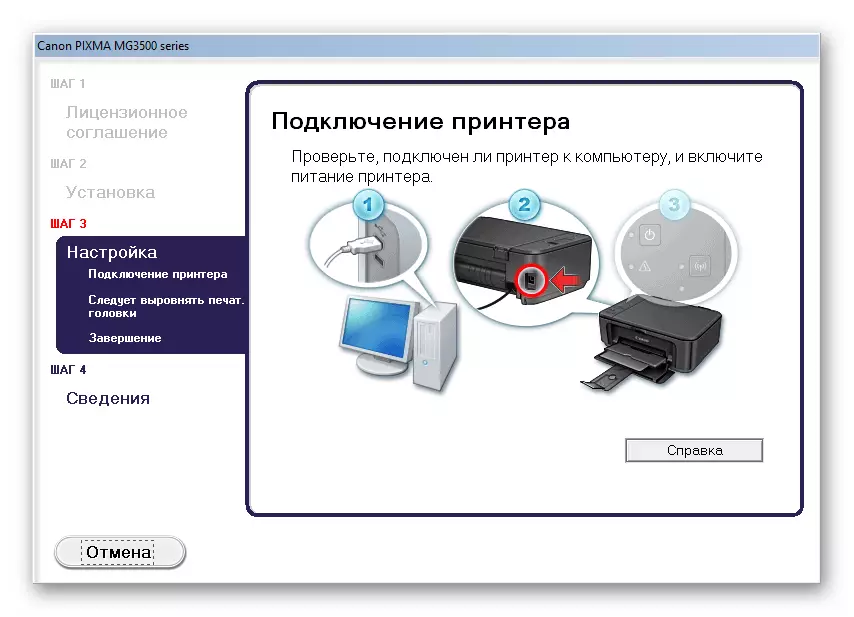
afsonderlike bestuurders
- Ons loop die installeerder met die gewone dubbel kliek en in die verwelkoming venster klik op "Volgende".

- Ons kennis te maak met die terme van die lisensie en aanvaar hulle met die "Ja" knoppie.
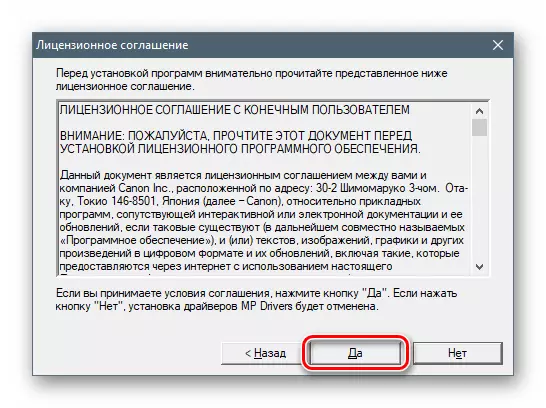
- Skakel Kies die metode van die koppeling van die toestel.

- Soos in die geval van 'n volledige pakket, verbind die MFP om die rekenaar sodat die installasie program die proses kan voltooi.

Metode 2: Sagteware vir Driver Update
Hierdie metode behels die gebruik van spesiale sagteware gereedskap wat bedoel is vir die soek, aflaai, installeer en opdatering van bestuurders. Hoe om te werk met een van hulle, DriverPack Oplossing, vertel in die artikel hieronder.
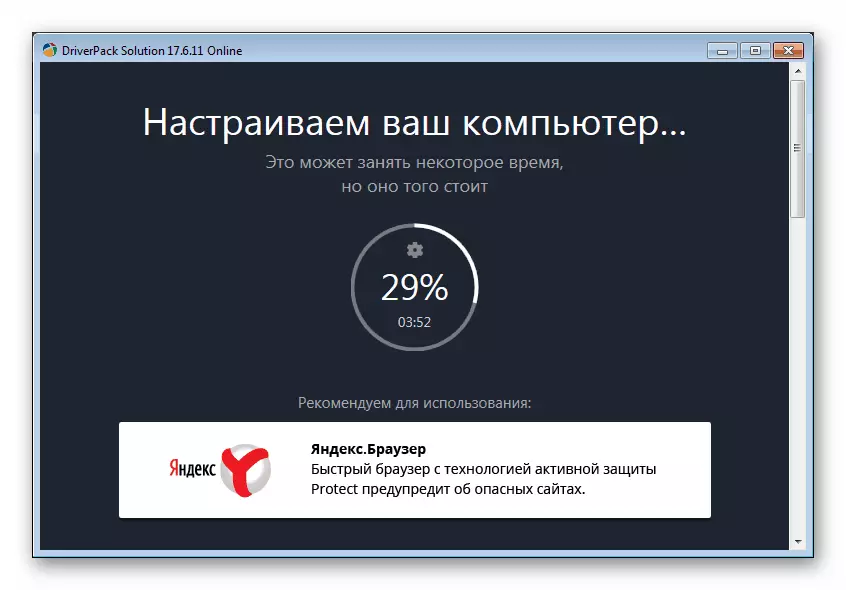
Lees meer: Hoe om bestuurders op jou rekenaar met behulp van DriverPack Oplossing werk
Metode 3: Unieke toestel-kode
Enige toestel wanneer dit aan die stelsel ontvang sy eie unieke kode - identifiseerder of ID. Wetende dat dit, kan jy die toepaslike bestuurders op die netwerk te vind. Canon PIXMA MG3540 het so 'n ID:
USB \ vid_04a9 & pid_176e & mi_00
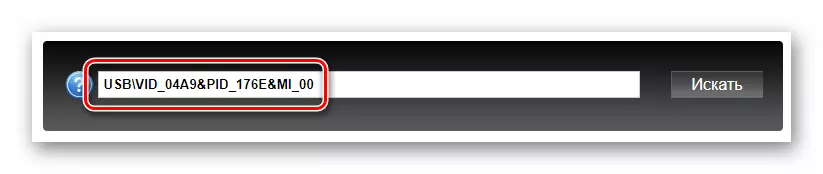
Hier is 'n skakel na 'n artikel met stap-vir-stap instruksies.
Lees meer: Soek vir hardewarebestuurders
Metode 4: Ingeboude stelsel produkte
Die Windows-bedryfstelsel sluit so 'n komponent as 'n stoor van bestuurders. Dit "leuens" lêers vir 'n groot lys van toestelle. Hieronder gee ons instruksies vir die verskillende weergawes van die bedryfstelsel.
Windows 10.
- In die eerste plek, moet jy die "Device Manager" te kry. Jy kan dit doen op verskillende maniere, maar die eenvoudigste klik op die knoppie "Start" en kies die toepaslike item in die konteks menu.
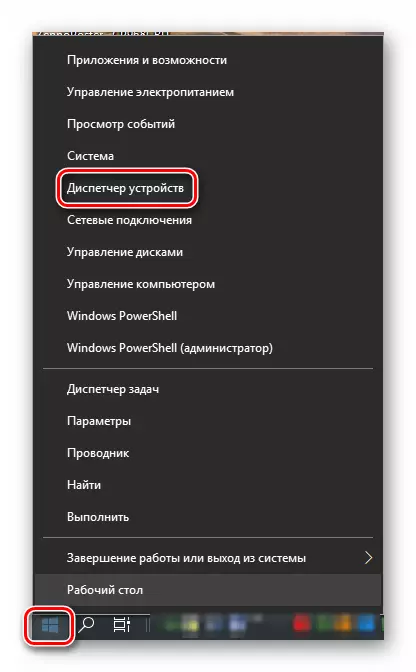
- Klik op die links muis knoppie langs enige tak in die lys van toestelle, waarna ons na die menu "Aksie" en kies die "Installeer 'n ou toestel" item.
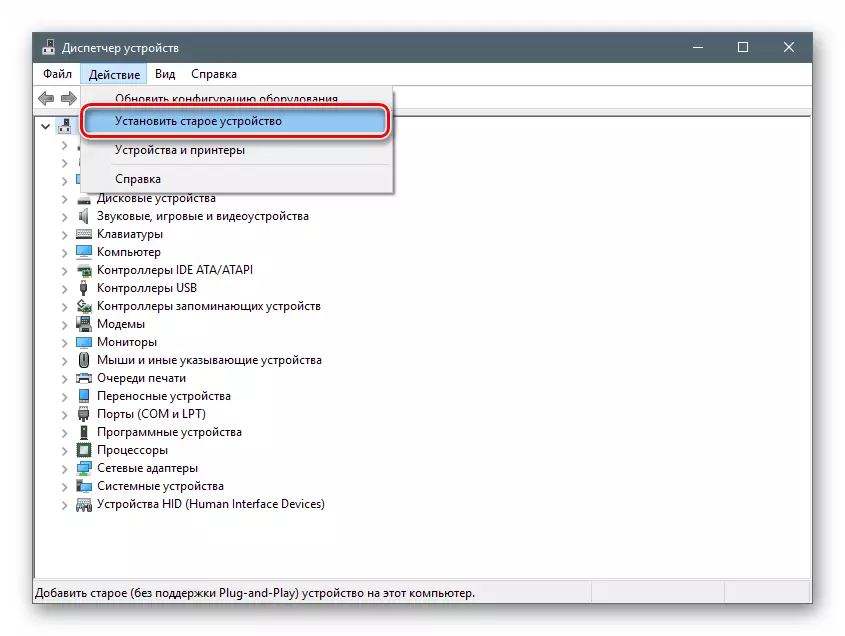
- In die begin venster "apparatuurinbouw towenaar" klik "Volgende".

- Kies 'n handleiding installasie.
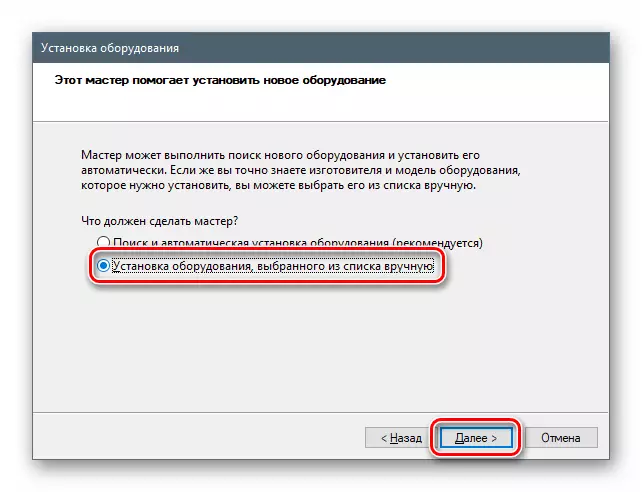
- Ons ken die "Drukkers" item in die lys hieronder en gaan dan verder.
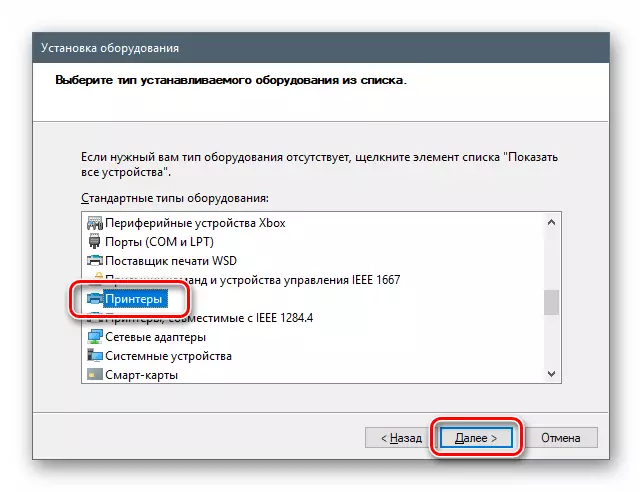
- Port Parameters Laat die "Master" voorgestel.
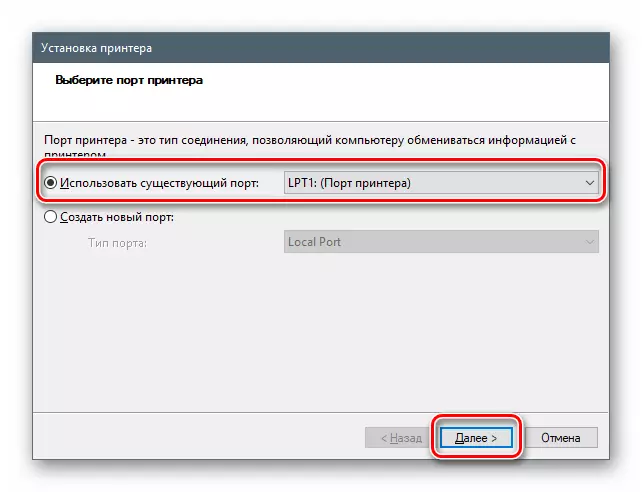
- Daar is geen bestuurders vir Canon by verstek in die "Dekades" repository, maar jy kan "trek" van Microsoft updates site. Om dit te doen, kliek op die knoppie Windows Update Center, na 'n kort verwagting, kies die vervaardiger en die toestel model en klik op "Volgende".
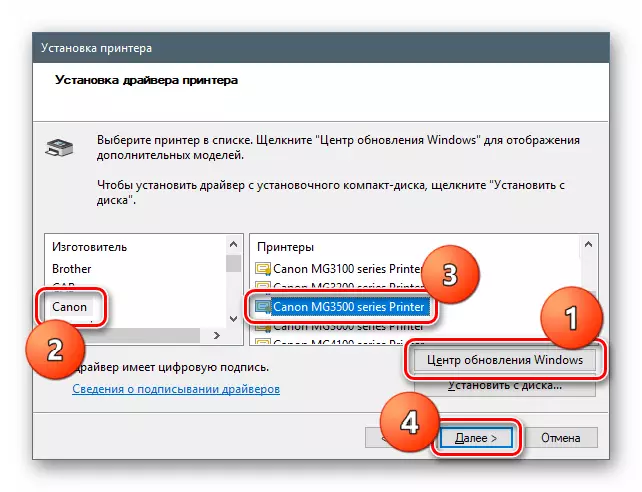
- Ons gee 'n nuwe toestel die naam of verlaat wat.

- Ons verander die parameters van die gedeelde toegang, indien nodig.
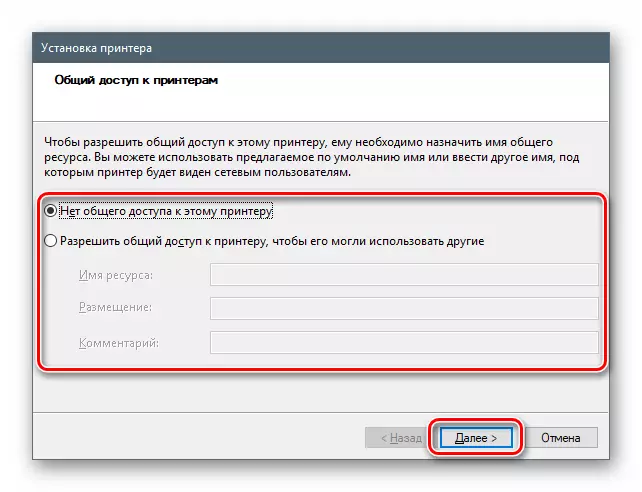
- Naby die venster "Wizard" deur te kliek op die "Finish" knoppie.
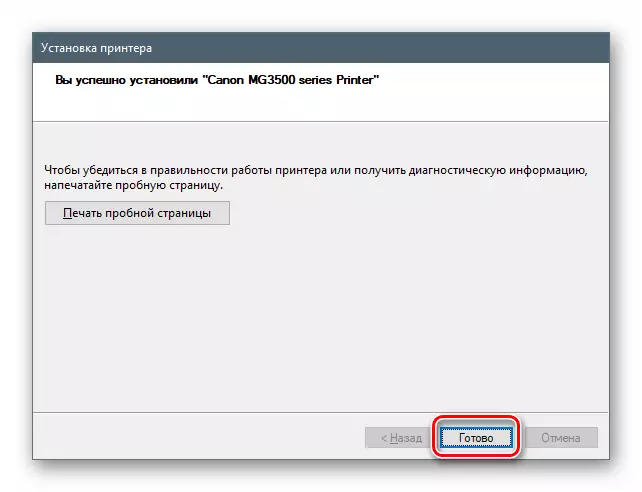
Windows 8 en 7
In hierdie weergawe, toegang tot die repository is ook uit die "Device Manager" gedra.
- Maak die "Run" string met Windows + R sleutels en gee die opdrag
Devmgmt.msc.

- Ons herhaal al die in die instruksies beskryf vir "dosyne" aksies.
Windows XP.
In Win XP, die nodige bestuurders afwesig is, so jy sal hê om een van die hierbo beskryf metodes gebruik.
Afsluiting
Ons uitmekaar gehaal vier maniere om die bestuurder vir MFP CANON PIXMA MG3540 aflaai en installeer. Hoe om hierdie aksie uit te produseer, besluit vir jouself. Vir ons deel, sal ons die eerste opsie in die lig van sy eenvoud en betroubaarheid te adviseer. True, moet jy 'n toestel in voorraad het. As dit is nie, dit wil sê, is dit nodig om net die bestuurder te installeer, sal die instrument stelsel help.
